VMware安装Win11+WSA子系统和使用教程
作者:Sna1lGo
时间:2022/9/29
下载相关文件:
Win11镜像:Download Windows 11 (microsoft.com)
VMware:下载 VMware Workstation Pro - VMware Customer Connect
VMware激活码在网上随便搜一个。
win11激活码不需要。
VMware安装Win11:
采用正常流程搭建虚拟机。(省略)
修改虚拟机配置:
![[外链图片转存失败,源站可能有防盗链机制,建议将图片保存下来直接上传(img-Kq0oHLO2-1664433935869)(resources/adbf24f4a96246239744384b08b53840.png)]](https://img-blog.csdnimg.cn/7e4e597276804891b680b85495833321.png)
修改内存为4GB,CPU为4个核心:
![[外链图片转存失败,源站可能有防盗链机制,建议将图片保存下来直接上传(img-pTc2xBkX-1664433935870)(resources/cb255e40786e4adfa0a55efc2cbb5ff3.png)]](https://img-blog.csdnimg.cn/19ba93b702544434bfb61996ab605572.png)
设置系统固件为UEFI:
![[外链图片转存失败,源站可能有防盗链机制,建议将图片保存下来直接上传(img-kFeDYI55-1664433935871)(resources/7922a2bc6e344c419e47b6384dcb8e3c.png)]](https://img-blog.csdnimg.cn/033c55de151e4b3f9b51756a56718ab1.png)
虚拟机设置中添加访问控制加密:
![[外链图片转存失败,源站可能有防盗链机制,建议将图片保存下来直接上传(img-jqTpwpij-1664433935871)(resources/b6f5f64bd99646f1b93fe47a354901b8.png)]](https://img-blog.csdnimg.cn/3d141d19b9c64d0cac9f55caf11ff29b.png)
添加TPM模块:
![[外链图片转存失败,源站可能有防盗链机制,建议将图片保存下来直接上传(img-7umvCp9d-1664433935872)(resources/472882e9439345dcb73972bd000aa5c2.png)]](https://img-blog.csdnimg.cn/efa0735358fd41faa2b10efa62678aa9.png)
Win11安装WSA:
本机系统配置:
WSA需要启动虚拟化,虚拟机虚拟化和本机的Hyped-V是不兼容的,需要先关闭。还需要开启WHP功能。·
![[外链图片转存失败,源站可能有防盗链机制,建议将图片保存下来直接上传(img-HGIPnjWU-1664433935872)(resources/6fd63dbbf86244f59e1b1a0908f775d8.png)]](https://img-blog.csdnimg.cn/3a47f644c448410e88c6fe2eebd42da9.png)
windows进入启用或关闭Windows功能中,取消掉Hyper-V,开启Windows沙盒,Windows虚拟机监控程序平台,虚拟机平台。
![[外链图片转存失败,源站可能有防盗链机制,建议将图片保存下来直接上传(img-wHhXBblX-1664433935873)(resources/7fa4f5a90a974431987ab15a98f759d4.png)]](https://img-blog.csdnimg.cn/86a0c9a8550046aaafd4b65386f8d820.png)
Hyper-v彻底关闭:
![[外链图片转存失败,源站可能有防盗链机制,建议将图片保存下来直接上传(img-BbIGxU5D-1664433935873)(resources/105f51d93a894a8fb02cbb115cf7f1eb.png)]](https://img-blog.csdnimg.cn/e66f7b7db74444e4a200f1731cd4536e.png)
禁止该服务。
命令行输入:
bcdedit /set hypervisorlaunchtype off
虚拟机系统配置:
开启Hyper-V,开启Windows沙盒,Windows虚拟机监控程序平台,虚拟机平台。
以及VMware中的CPU虚拟化: (注:先开启CPU虚拟化才能完全开启Hyper-V)
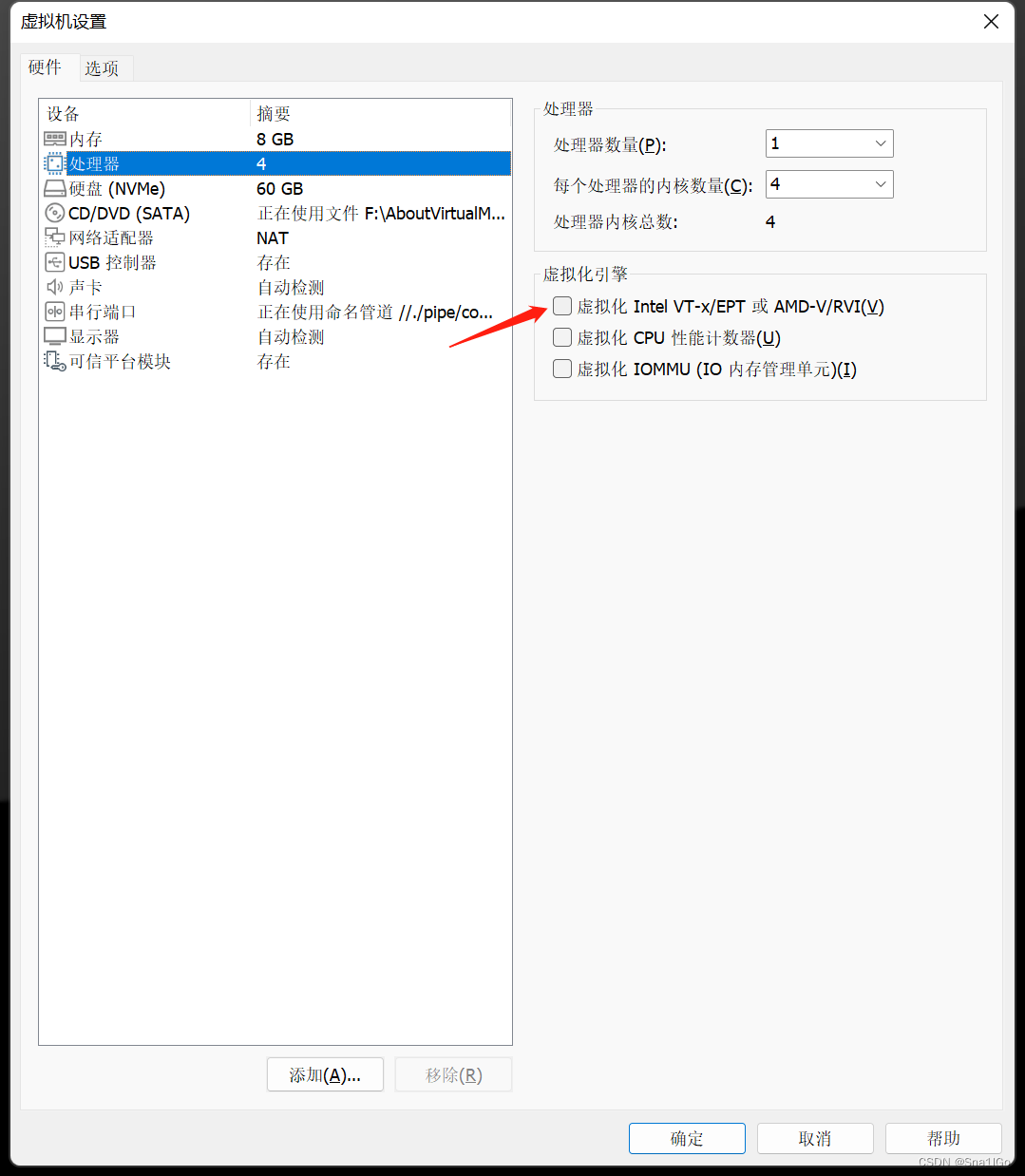
安装WSA:
直接从应用商店下载:
https://www.microsoft.com/en-us/p/windows-subsystem-for-android-with-amazon-appstore/9p3395vx91nr
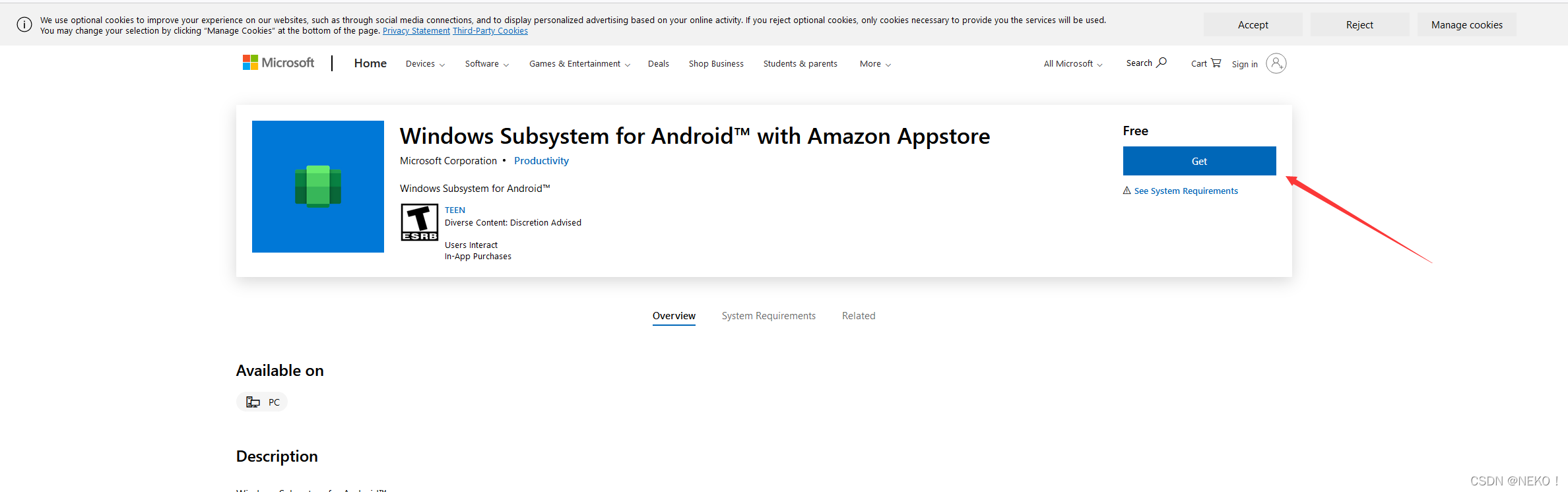
如果不满足从应用商店下载,可以通过抓包来获取安装包:
在https://store.rg-adguard.net/中输入 https://www.microsoft.com/en-us/p/windows-subsystem-for-android-with-amazon-appstore/9p3395vx91nr链接,并且选中Slow,然后点击√来搜索,得到WSA:
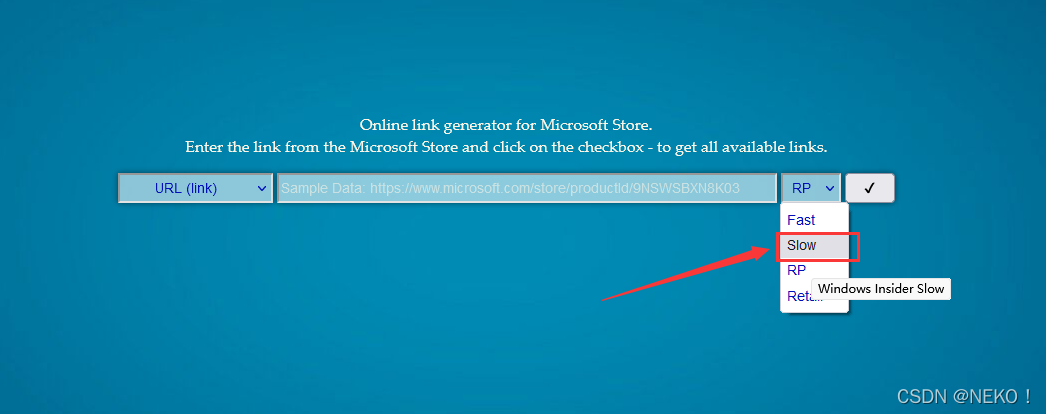
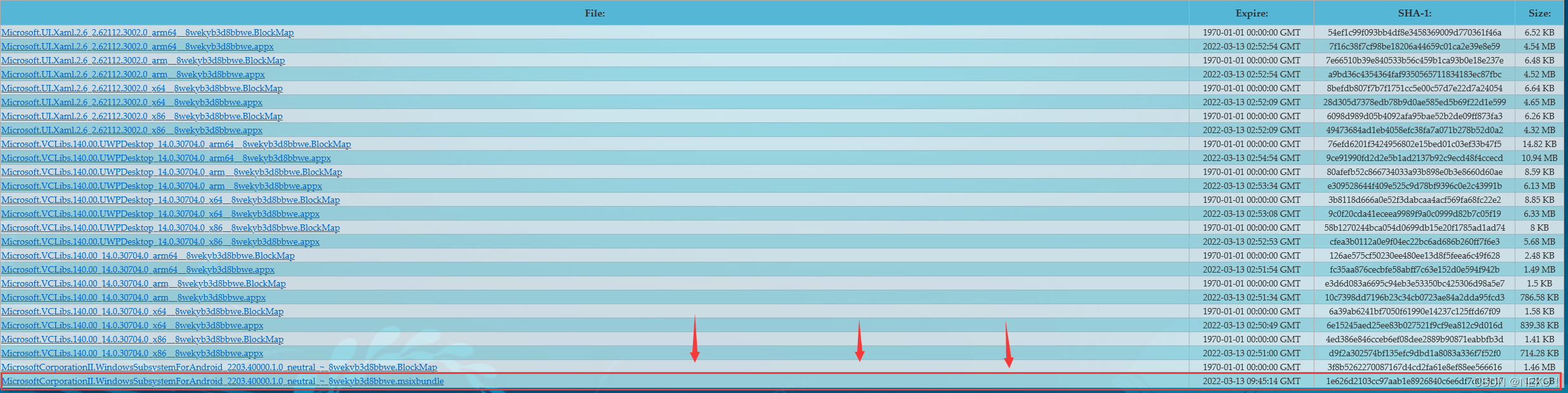
接着采用:
Add-AppxPackage WSA安装包路径就OK了。
通过adb使用WSA:
通过adb使用WSA安装安卓APK。
adb Windows版下载链接:https://dl.google.com/android/repository/platform-tools-latest-windows.zip
使用:
先打开WSA,开启开发人员模式,用adb关联wsa IP。
![[外链图片转存失败,源站可能有防盗链机制,建议将图片保存下来直接上传(img-qhrM2vES-1664433935873)(resources/65d172dc2f2f42de91425c9cee6a947d.png)]](https://img-blog.csdnimg.cn/cbb5d9c08fcb48c580cf92820d668959.png)
这里的ip就是WSA的关联ip了,输入adb指令关联wsa:
C:\Windows\System32>adb connect 127.0.0.1:58526
然后就可以使用下面指令安装安卓APK:
adb install xxxxxx.apk
参考:
(1条消息) w10系统彻底卸载Hyper-v_中森明菜的博客-CSDN博客
适用于 Android™️ 的 Windows 子系统 | Microsoft Learn
(1条消息) win11 安卓子系统(WSA)安装教程_NEKO!的博客-CSDN博客_win11子系统安装
Win11安装安卓子系统(附apk安装办法) - 知乎 (zhihu.com)
本文内容由网友自发贡献,版权归原作者所有,本站不承担相应法律责任。如您发现有涉嫌抄袭侵权的内容,请联系:hwhale#tublm.com(使用前将#替换为@)